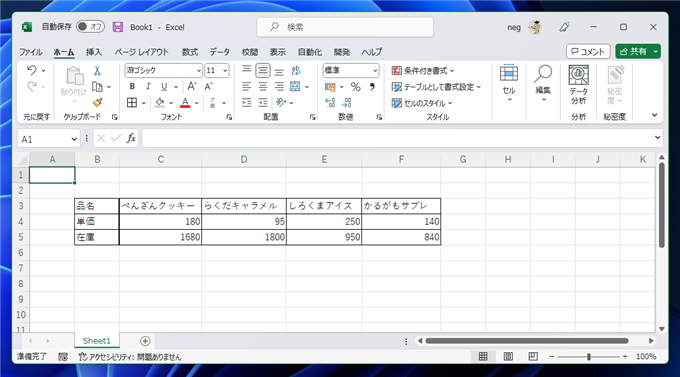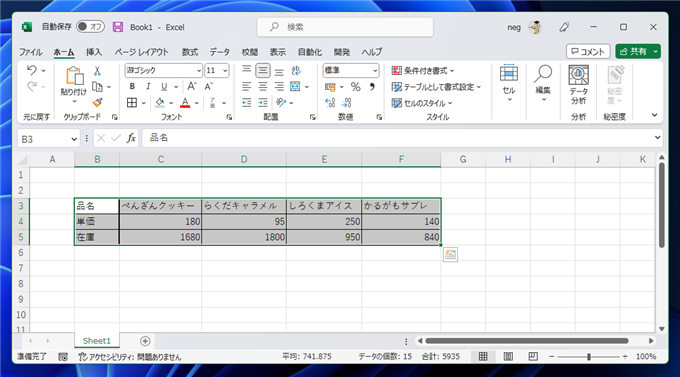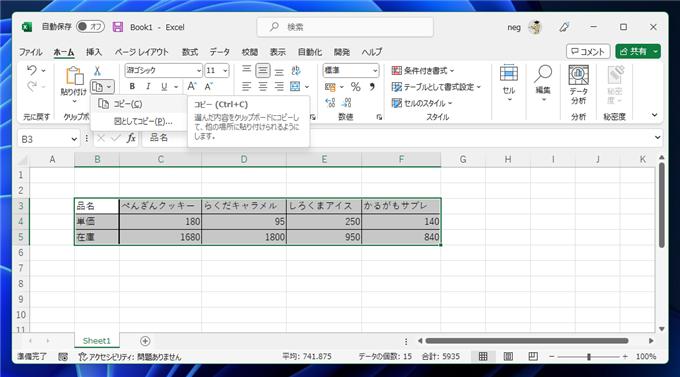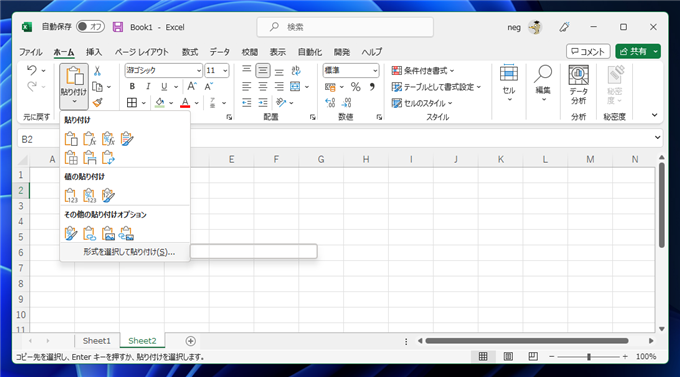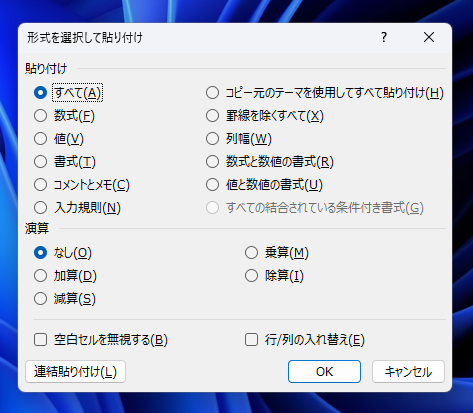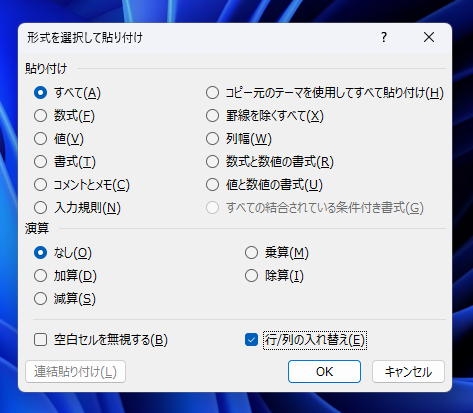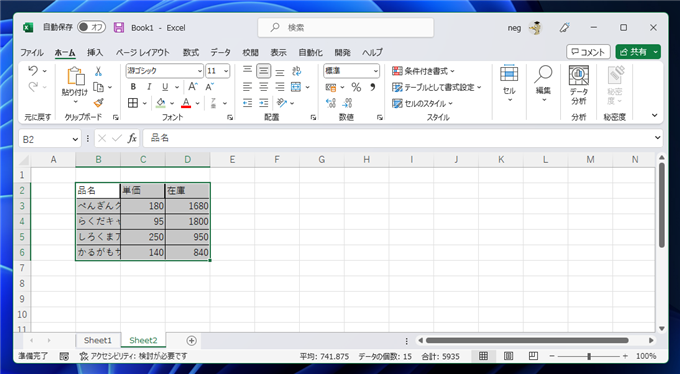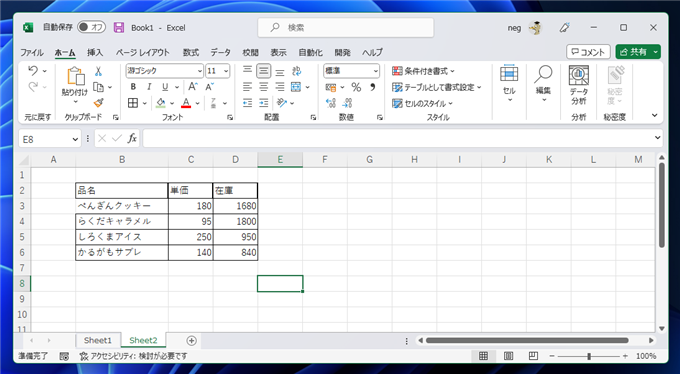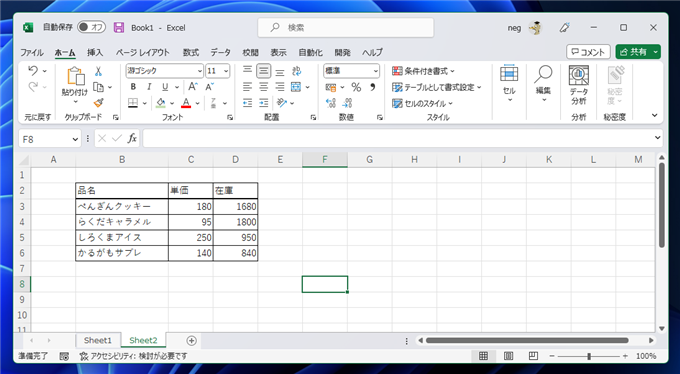Excelで行と列を入れ替える手順を紹介します。
概要
Excelで作成した表の行と列を入れ替えたい場合があります。この記事では、表の行と列を入れ替える手順を紹介します。
表の縦と横を入れ替えします。
方針
表をコピーした後、ペーストする際に行と列を入れ替えるオプションを利用します。
ペースト時の行と列の入れ替えオプションの詳細は
こちらの記事を参照してください。
手順
Excelを起動し下図の表を作成します。
| 品名 | ぺんぎんクッキー | らくだキャラメル | しろくまアイス | かるがもサブレ |
| 単価 | 180 | 95 | 250 | 140 |
| 在庫 | 1680 | 1800 | 950 | 840 |
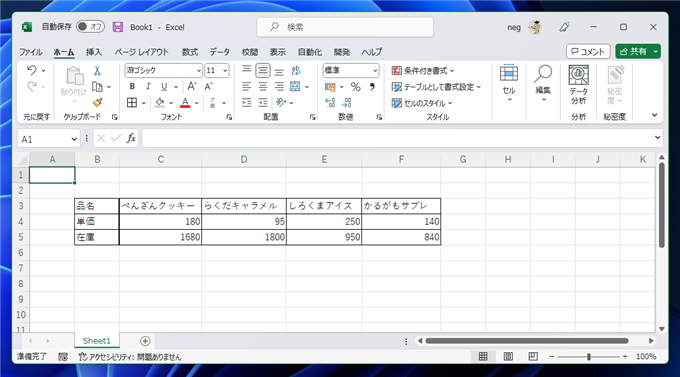
表の部分を選択します。
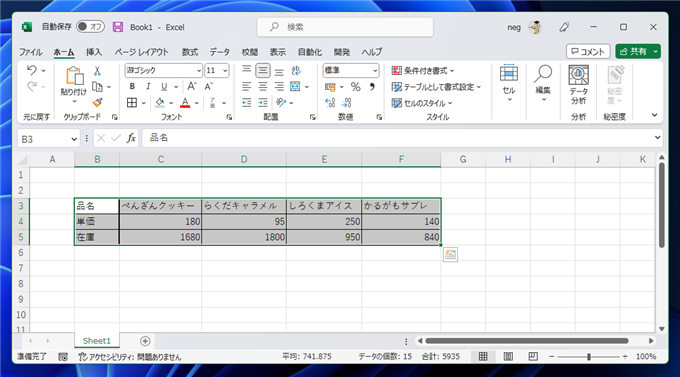
選択範囲をコピーします。コピーの方法は、ツールリボンの[コピー]ボタンをクリックする、右クリックしてポップアップメニューの[コピー]をクリックする。[Ctrl]+[V]キーを押す方法があります。
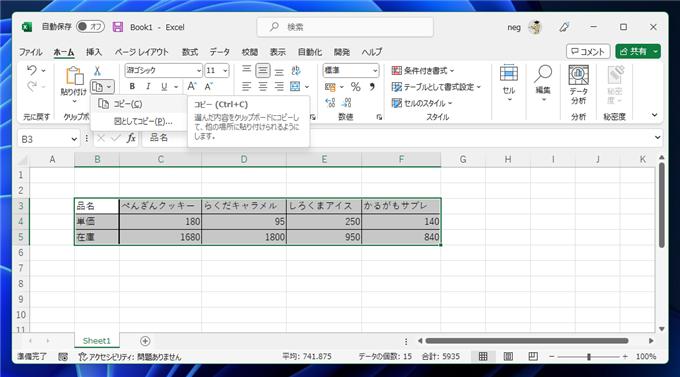
今回は別のシートで作業します。新しくシートを作成します。
ツールリボンの[貼り付け]ボタンをクリックします。下図のドロップダウンメニューが表示されますので、
[形式を選択して貼り付け]の項目をクリックします。
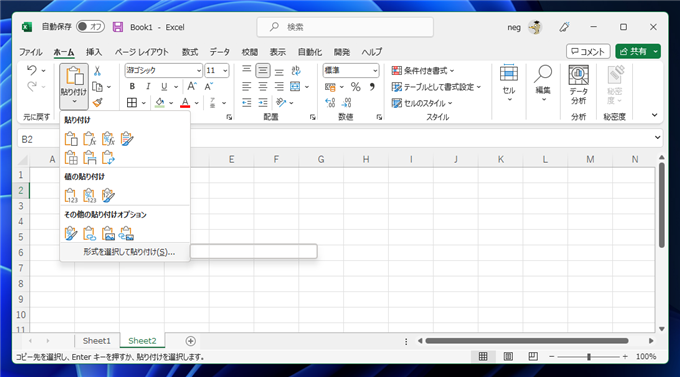
下図の[形式を選択して貼り付け]ダイアログが表示されます。
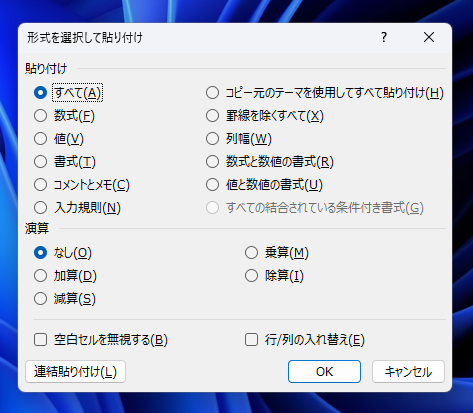
ダイアログ右下の[行/列の入れ替え]のチェックボックスをクリックしてチェックをつけます。
チェック後、ダイアログボックスの[OK]ボタンをクリックします。
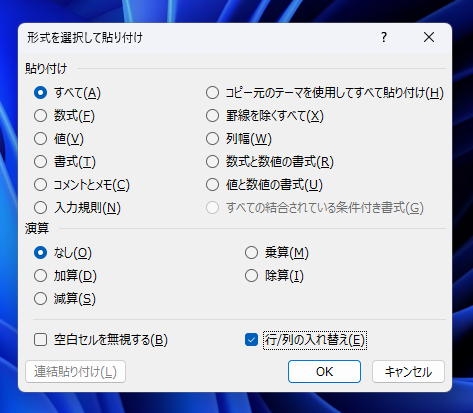
行と列を入れ替えた状態でコピーした表が貼り付けられます。
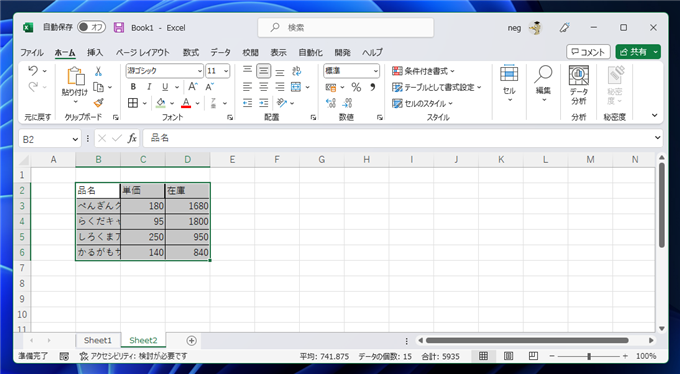
セルの大きさや、罫線を整形します。
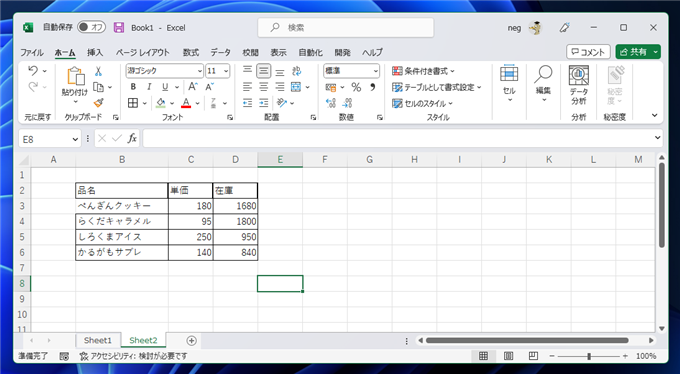
行と列を入れ替えた表を作成できました。
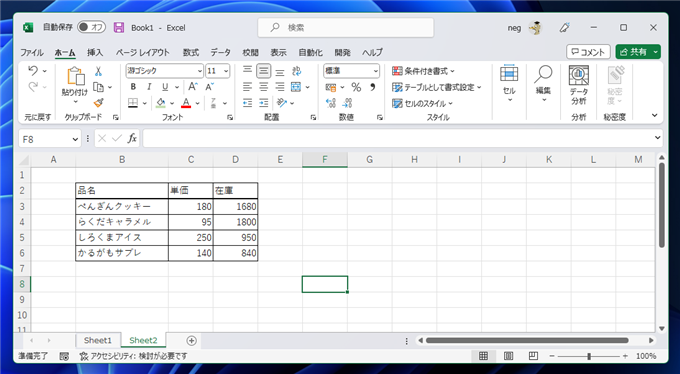
著者
iPentec.com の代表。ハードウェア、サーバー投資、管理などを担当。
Office 365やデータベースの記事なども担当。
最終更新日: 2024-02-11
作成日: 2023-03-13